TP-Link-Deco M9 Plus-Review und Setzen von Mesh-Wi-Fi-System für ein Smart Home
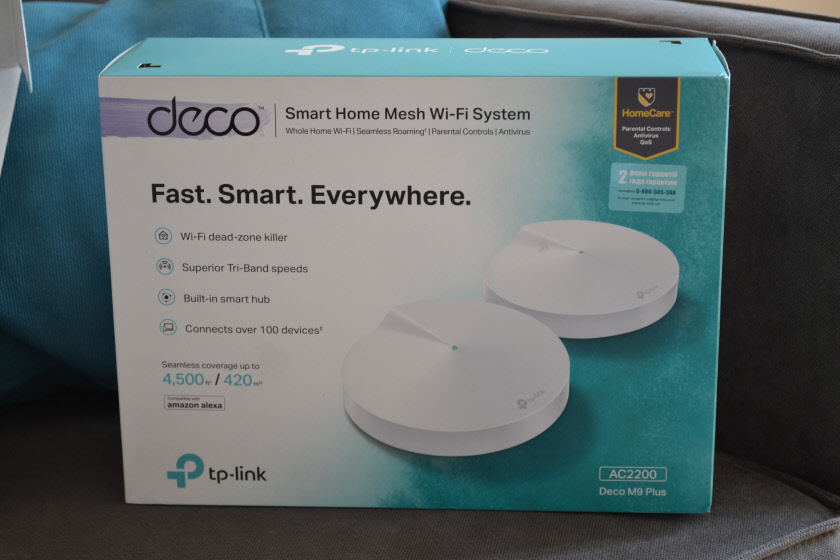
- 3725
- 323
- Mike Kuske
TP-Link-Deco M9 Plus-Review und Setzen von Mesh-Wi-Fi-System für ein Smart Home
TP-Link-Deco M9 Plus-Flagship Mesh Wi-Fi-Modell aus dem TP-Link-System. Mit Hilfe dieses Netzsystems können Sie nicht nur ein schnelles, stabiles, nahtloses Wi-Fi-Netz. Durch Kombination aller erforderlichen Sensoren und Geräte in einer Anwendung. Und dafür müssen Sie keinen zusätzlichen Hub installieren, seine Funktionen werden Deco M9 Plus ausführen.
Dieses Netzsystem wird in zwei Versionen verkauft: in einem vollständigen Satz von zwei oder drei Modulen. Ich habe Deco M9 Plus (2 Pack), das eine Beschichtung von bis zu 418 kV anbietet. M. Wir können jedoch die erforderliche Anzahl von Modulen zum Netzwerk hinzufügen, wodurch der Bereich des drahtlosen Netzwerks erheblich erhöht wird. Dies ermöglicht es, in einem großen Haus, einer Wohnung oder sogar in einem Büro ein einzelnes Wi-Fi-Netzwerk zu erstellen. Gleichzeitig befinden sich alle verbundenen Geräte immer im selben Netzwerk, als ob sie mit einem Router verbunden würden. Keine Lücken, schlechtes Signal usw. D. Sie können gleichzeitig mehr als 100 Geräte mit dem Deco M9 Plus verbinden.
Dies handelt. Die Gesamtgeschwindigkeit der drahtlosen Verbindung zu 2134 mbit/s. In diesem Fall erfolgt die Verbindung zwischen den Modulen selbst durch einen speziellen drahtlosen Kanal, der es ermöglicht, den Verlustverlust zwischen Geräten zu maximieren. Und natürlich ist das Hauptmerkmal die Mesh -Technologie. Volles nahtloses Wi-Fi-Netzwerk im gesamten Radius der drahtlosen Netzwerkbeschichtung. Ein Netzwerk mit automatischer, schneller und unauffälliger Wechsel von Geräten zwischen TP-Link-Deco M9 Plus-Modellen.
Das wahrscheinlich interessanteste Merkmal von Deco M9 Plus ist die Möglichkeit, als Center (Hub) für ein intelligentes Zuhause zu arbeiten. Dieses System unterstützt die Verbindung verschiedener Geräte und Sensoren mit Unterstützung des Zigbee-, Bluetooth- oder Wi-Fi-Protokolls. Dies sind eine Vielzahl von Bewegungssensoren, Annäherung, Wasserleckage, Tür-/Fensteröffnungssensoren, Schlösser, intelligente Steckdosen, Schalter, Glühbirnen usw. D. Deco M9 Plus bietet eine zuverlässige Verbindung für alle Geräte eines intelligenten Hauses und ermöglicht es Ihnen, ihre Arbeit über eine einzige Anwendung zu steuern. Auf der TP-Link-Website finden Sie eine Liste kompatibler Geräte. Sie können sie unter diesem Link sehen. Ich verstehe, dass Geräte nur von dieser Liste unterstützt werden. Nur verschiedene Geräte/Sensoren mit Unterstützung für das gleiche Zigbee -Protokoll auf dem Markt. Es gibt eine große Anzahl. Aber auf der Website TP-Link sind sie nicht angegeben.
Es gibt auch Unterstützung für die TP-Link-Homecare-Funktion, die die Kontrolle der Eltern, Priorität (QoS) und Antivirus von Trend Micro umfasst. All dies ermöglicht es Ihnen, ein sicheres Netzwerk mit der Möglichkeit der Personalisierung zu erstellen.
Überprüfung der Konfiguration und des Aussehens TP-Link Deco M9 Plus
Und nach Tradition beginnen wir mit der Verpackung 🙂
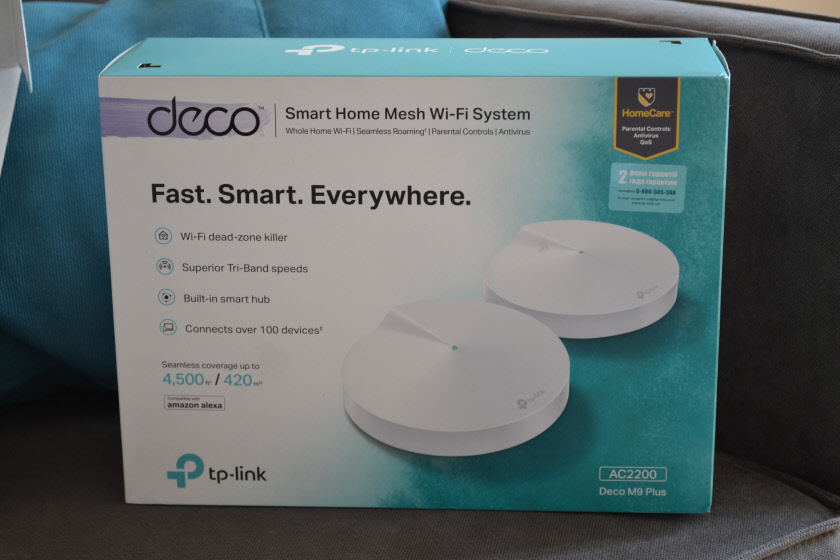
Zwei Mesh-Wi-Fi-Systeme sind im Inneren wunderschön gepackt. Lassen Sie mich Sie daran erinnern, dass es Sätze von 3 Modulen gibt.

Es gibt Kisten mit Stromversorgung, Netzwerkkabel und Anweisungen darunter. Dies ist die gesamte Ausrüstung dieses Netzsystems.

Die Module selbst werden in Form kleiner Scheiben gemacht. Sehr hochwertiger Kunststoff und Montage selbst. Die Geräte sehen stilvoll und teuer aus.

Bei jedem Module befinden sich zwei Ethernet -Anschlüsse, 1 USB -Anschluss und Stromanschluss zum Anschließen.

Top ist ein LED-Indikator und Logo des Unternehmens TP-Link.

Von unten gibt.

Cooles Design und hervorragende Qualität aller Details. Auch Stromversorgung und Netzwerkkabel werden sehr cool gemacht. Flaggschiff -Gerät.
TP-Link-Deco M9 Plus-Einstellungen
Der Konfigurationsprozess ist so einfach und verständlich wie möglich. Vor dem Einrichten benötigen Sie:
- Installieren Sie den Deco- oder Google Play -Anhang am Telefon.
- Registrieren Sie ein Konto und gehen Sie darauf ein (in der Anwendung).
- Schalten Sie das Bluetooth und das Wi-Fi-Telefon ein.
Anschließend verbinden wir das Internet (Kabel vom Modem oder direkt vom Anbieter) mit einem der Module in jedem LAN -Anschluss. Wir verbinden das Netz-Wi-Fi-System mit Stromversorgung. Der Indikator muss blau blinken. Wenn eine Minute nach dem Einschalten nicht blau blutet - machen Sie einen Zurücksetzen der Einstellungen.

Klicken Sie in der Deco -Anwendung auf die Schaltfläche "Starten" oder fügen Sie ein neues System hinzu. Wählen Sie als nächstes unser Modell de M9 Plus -Modell aus. Informationen finden Sie in der Verbindung, der Suche und der Verbindung zum Deco -Modul für Bluetooth. Wenn die Verbindung installiert ist, beginnt der Einstellungsvorgang.
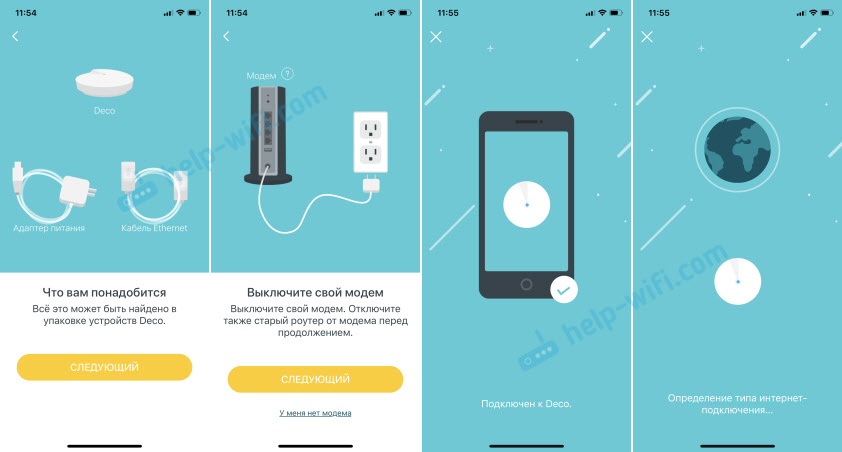
Sie müssen die Art der Verbindung zum Internetanbieter auswählen und die erforderlichen Parameter festlegen. Hinterlassen Sie die Standard -MAC -Adresse oder schreiben Sie sie manuell vor (wenn der Anbieter die MAC -Adresse verbindlich macht). Sie müssen auch den Namen des Wi-Fi-Netzwerks festlegen und das Passwort festlegen. Schließen Sie Ihr Telefon nach Abschluss der Einstellungen mit diesem Wi-Fi-Netzwerk an.
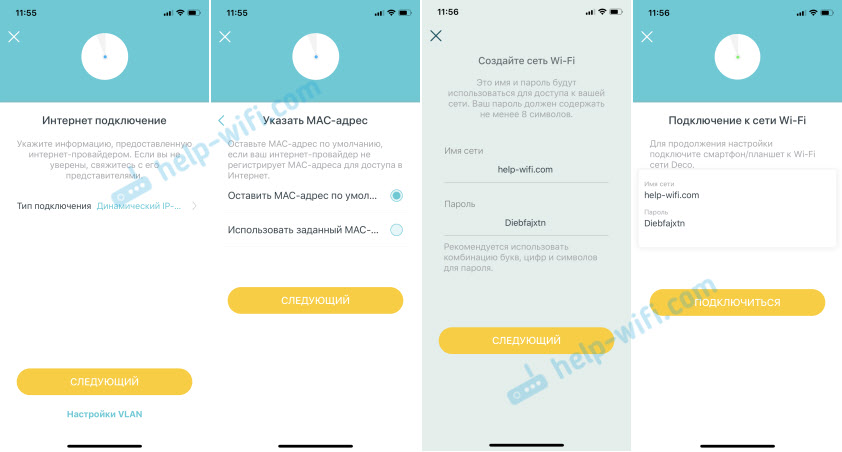
Nach dem Einrichten des ersten Moduls können Sie sofort zur Einstellung des zweiten Moduls gehen. Aber vorher das zweite Deco M9 Plus -Modul an die Stromversorgung anschließen und warten Sie, bis der Indikator blau blinkt.

Um das zweite Modul zu konfigurieren, müssen Sie es nur in die Anwendung hinzufügen. Ihr Telefon sollte mit dem Wi-Fi-Netzwerk des Hauptnetz-Wi-Fi-Systems verbunden sein.
Beim Einrichten des zweiten Moduls müssen Sie das Modell "M9 Plus" und den Standort (Boden und Raum) auswählen. Danach finden sich die Module gegenseitig und die Verbindung wird installiert.
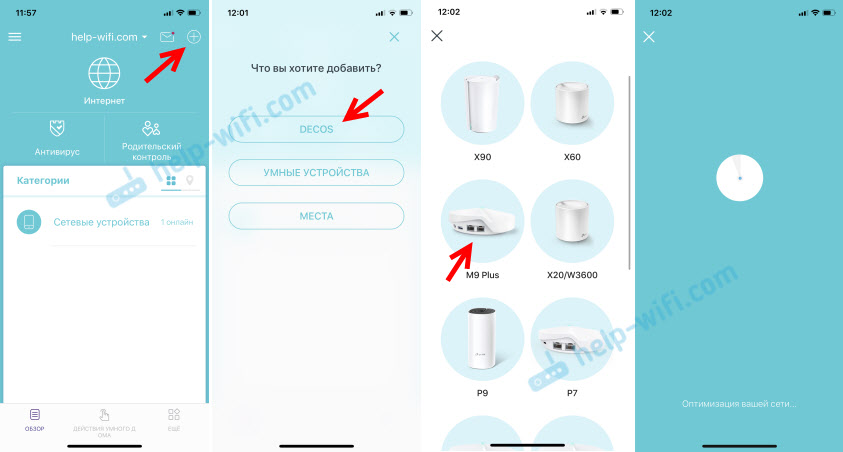
Ebenso können Sie "intelligente Geräte" hinzufügen. Nach der Einstellung können Sie zur Anwendung zurückkehren, um zusätzliche Anpassungen und Verwaltung Ihres Mesh-Wi-Fi-Systems zu erhalten. Sie können TP-Link-Deco nicht nur über die Anwendung vom Telefon, sondern auch über die Weboberfläche vom Computer verwalten.
Ich empfehle dringend, dass Sie die Fast Roaming-Funktion in die Einstellungen einbeziehen, über die ich in dem Artikel nahtloses Wi-Fi geschrieben habe. Schnelles Roaming (802.11r) in den Einstellungen Wi-Fi Mesh Systems. Wenn diese Funktion deaktiviert ist, haben Sie kein nahtloses Wi-Fi-Netzwerk. Und es ist standardmäßig deaktiviert, weil es Probleme beim Anschließen alter Geräte geben kann. Lesen Sie den Artikel, dort habe ich alles im Detail beschrieben.
- « Fehlerverbindung wird zurückgesetzt. Err_Connection_Reset - So beheben Sie sie in Chrome, Opera, Yandex.Browser?
- 192.168.1.254 - Eingabe, Administrator, Einstellung eines Routers, kommt nicht herein »

